10 neaizstājami Outlook padomi
Outlook Piedāvātie / / March 17, 2020
Ja esat viens no miljoniem profesionāļu, kas Outlook izmanto e-pastam, tad šie padomi un ieteikumi noteikti palielina jūsu produktivitāti un prasmes.
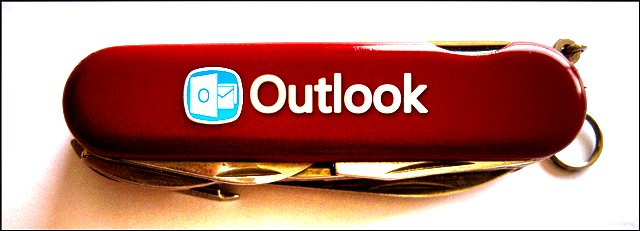
Vai, izmantojot programmu Outlook, jūs gūstat maksimālu labumu no programmas? Outlook darbvirsmas klients ir enerģijas patērētāja paradīze ar vairākām funkcijām nekā Šveices armijas nazis, un neveiksmīgā patiesība ir tāda, ka daudzi cilvēki to vienkārši pārņem. Tam nav jābūt jums! Lai gan ir simtiem ieteikumu un triku, kā izmantot šo e-pasta ziņojumu lietojumprogrammu, mēs to saglabājām īsu un sastādījām top 10, kas ir visnoderīgākie un biežāk, sarakstu aizmirsts. Izmantojot šos padomus, jūs varat būt pārliecinātāks, efektīvāks un mazāk samulsis neatkarīgi no tā, vai strādājat vai pārvaldāt e-pastu no personālā datora.
1. Ātra priekšskatīšana katrā Outlook sadaļā
Vai jums ir nepieciešams ātrs kalendāra skats? Varbūt jums ātri jāredz, kas ir palicis jūsu uzdevumu sarakstā, un jāatrod kāds no jūsu kontaktu grāmatas. Office 2013 tika ieviesta funkcija “palūrēt priekšskatījumu”, kas ļauj jums redzēt ātru cilnes Kalendārs, Cilvēki un Uzdevumi kopsavilkumu, virzot kursoru virs tiem Outlook apakšdaļā.
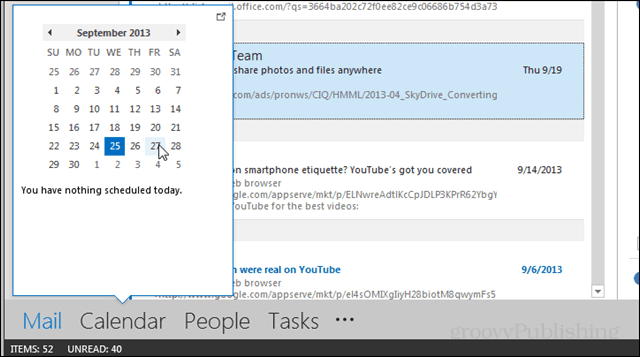
2. Ātri soļi
Vai Outlook programmā pavadītais daudz laika pavada atkārtotus uzdevumus? Vienkāršojiet savu darbplūsmu, veicot dažus ātrus soļus, kas var paveikt jūsu darbu. Katru pogu var iestatīt, lai tā automātiski atbildētu ar konservētu tekstu, pārsūtītu e-pastus, kopētu e-pastus mapēs, izveidotu tikšanās un daudz ko citu. Ātrās darbības sākumā varētu šķist sarežģītas, taču neuztraucieties, ka mēs esam ar jums saistītas viegli izpildāma apmācība par tēmu. Patiešām, ir vērts veltīt laiku, lai uzzinātu, kā tos izmantot, ja ikdienā lietojat programmu Outlook.
3. Iespējot sarunas skatu
Kopš tā laika, kad Gmail padarīja šo ideju par galveno ideju, cilvēki to ienīst vai mīl, lai sarunu sarakstos lasītu e-pastus. Kas ir vēl labāk, šis skats ļauj jums viegli ignorēt visas e-pasta ziņas, ja atrodaties grupas sarunā, kurā jums drīzāk nebūtu. Tā mainīšana ir tikpat vienkārša kā noklikšķiniet uz izvēles rūtiņas pasta lentes cilnē Skats.
4. Lasot e-pastu, pievienojiet jaunu kontaktu
Tā kā manuāla rakstīšana kontaktadresta adresēs ir 2003. gads. Jaunākās Outlook versijās (2007–2013), lasot e-pastu, varat pievienot cilvēkus savam kontaktu sarakstam, ja galvenē noklikšķiniet uz viņu adreses.
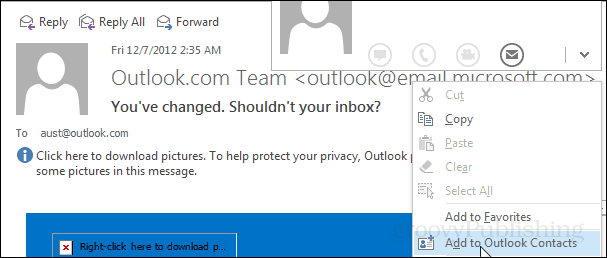
5. Padarīt nelasītu e-pasta izstādi
Microsoft Office noklusējuma krāsas un fonti var ļaut jums vēlēties daudz ko citu. Lai gan es nevaru ieteikt īpašu krāsu komplektu, par kuru visi tur var vienoties, es varu jums pateikt, ka jūsu pielāgošana ir sasniedzamā vietā. Apmeklējiet lenti Skats> Skatīt iestatījumus> Citi iestatījumi un nosacītā formatēšana. Katrā logā varat mainīt ne tikai krāsu, bet arī katras Outlook programmas teksta sadaļas fontu, izmēru un stilu. Sīkāka informācija iepriekš oranžajā saitē.
6. Piegādes atlikšana
Vai esat kādreiz nosūtījis e-pastu tikai, lai būtu “OH CRAP! Kāpēc es tūlīt pēc tam nosūtīju šo mirkli? Es jau vairākus gadus izmantoju šo funkciju, un es nevaru pateikt, cik reizes tas ir saglabājis manu bekonu un neļāva izvadīt sliktus e-pastus. Lai gan tas varētu būt svarīgi korporatīvajā birojā, tas ir īpaši svarīgi, kad sazināties ar klientiem, lai e-pasta ziņojumi būtu precīzi un izvairītos no nejaušas nepareizas komunikācijas. Pietiekami viegli ir aizkavēt vienu ziņojumu no lentes Opcijas kompozīcijas logā, bet, lai aizkavētu visu pastu pēc noklusējuma, ir nepieciešams nedaudz sarežģītāks Outlook noteikums, kas labāk aprakstīts sadaļā šī saistītā rokasgrāmata.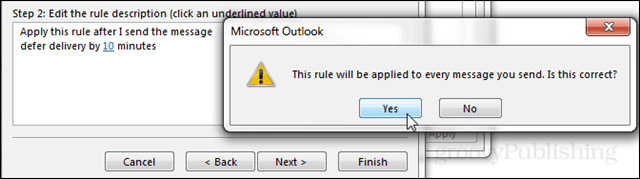
7. Izslēdziet cilni People
Tas ir neglīts, tas ir apjomīgs, un tas rada vērtīgus ekrāna nekustamos īpašumus. Kaut arī Microsoft ir ievērojami uzlabojis Office 2013 cilvēku rūti, lielākajai daļai lietotāju tas joprojām rada sāpes. Par laimi viņi to padarīja ļoti vieglu. Pasta režīmā apmeklējiet lenti Skatīt un noklikšķiniet uz Cilvēku rūts> Izslēgts, lai lasīšanas loga apakšā izslēgtu jucekli. Ja jums tas kādreiz būs vajadzīgs, tagad jūs arī zināt, kur atrast tā ieslēgšanas pogu, jo tā atrodas tajā pašā vietā.
8. Izslēdziet ziņojumu priekšskatījumus mapju rūtī
Vairumam e-pasta ziņojumu pietiek ar tēmu un sūtītāju, lai zinātu, vai vēlaties to atvērt un lasīt. Ziņojumu priekšskatījumu atspējošana dod jums līdz pat 50% vairāk vietas, lai apskatītu iesūtnē uzskaitītos e-pastus, un tas nozīmē, ka jūs varat tos ātrāk izskatīt un atgriezties pie kaut kā produktīvāka veikšanas. Lai tos atspējotu, dodieties uz lenti Skatīt un noklikšķiniet uz Message Preview> Off.
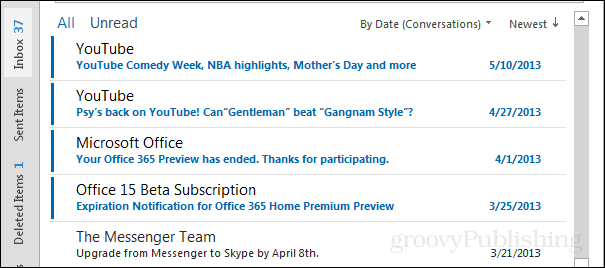
9. Atvaļinājums (ārpus biroja atgādinājums)
Ja izmantojat Outlook darbam, tas nav prāts. Klientu un kolēģu informēšana par to, ka atrodaties ārpus pilsētas, ir labākais veids, kā izvairīties no tā, kas citādi varētu pārvērsties par dusmīgu mob, domājot par to, kāpēc jūs nekad nesūtījāt tos TPS ziņojumus piektdien. Ir daži veidi, kā to izdarīt. Viens ir sapulces iestatīšana kā atgādinājums. Vēl viens ir iestatīt noteikumu, kas līdzīgs tam, kas parādīts ekrānuzņēmumā. Bet to, ko vairums cilvēku izmanto, sauc par “Ārpus biroja palīgu” un pieprasa, lai jūsu pasts tiktu mitināts apmaiņas serverī.
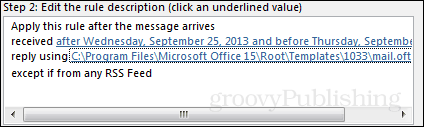
10. Glābiet sevi no nejaušām ResponToAll e-pasta šausmām
Pat ja izklaidēšanās par skaņas caureju ir vismazākās raizes, joprojām ir daudz lietu, kuras, iespējams, ir atstātas tikai dažu atlasīto iesūtnēs. Šis padoms ir saistīts ar Outlook spraudņa instalēšanu, kas neļaus vai vismaz brīdinās jūs, ja jūs gatavojaties sūtīt e-pastu visiem, kas atrodas atbilžu sarakstā, salīdzinot tikai ar tā nosūtīšanu personai. Jūs varat lejupielādējiet spraudni šeit no Microsoft.com. Vienkārši palaidiet .msi failu, un instalēšana ir brīze.
